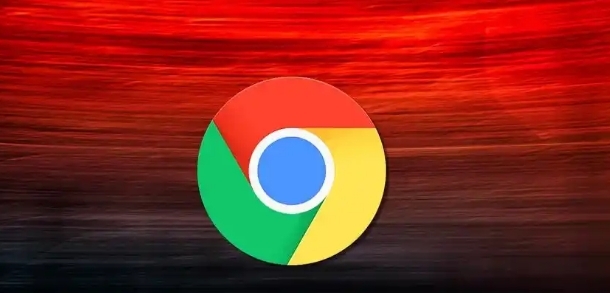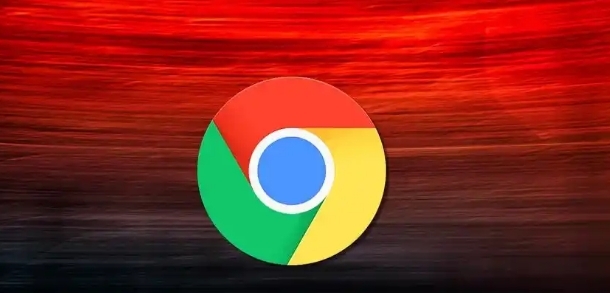
如何通过Chrome浏览器查看并修复页面中的DOM元素错误
在日常的网页开发和调试过程中,我们经常需要查看并修复页面中的DOM元素错误。Chrome浏览器作为一款强大的工具,提供了丰富的功能来帮助我们完成这一任务。本文将详细介绍如何使用Chrome浏览器查看并修复页面中的DOM元素错误,帮助开发者更高效地进行网页开发和调试。
一、打开Chrome开发者工具
首先,我们需要打开Chrome浏览器并访问需要调试的网页。按下键盘上的`F12`键,或者右键点击页面,选择“检查”,即可打开Chrome开发者工具。这是进入调试世界的第一步,也是最为关键的一步。
二、定位到“Elements”面板
在Chrome开发者工具中,你会看到多个选项卡,包括“Elements”、“Console”、“Sources”等。对于查看和修复DOM元素错误,我们需要关注的是“Elements”面板。点击“Elements”选项卡,你将看到当前页面的DOM结构以树状图的形式展示出来。
三、查看DOM元素
在“Elements”面板中,你可以通过鼠标点击或搜索框快速定位到具体的DOM元素。每个DOM元素都会以标签的形式展示,你可以清晰地看到其标签名、属性、子元素等信息。此外,Chrome还提供了实时预览功能,你可以直接在页面上看到对应元素的显示效果,这对于定位和理解问题非常有帮助。
四、识别DOM元素错误
在查看DOM元素的过程中,我们需要留意一些常见的错误类型,如元素标签拼写错误、属性值设置不当、元素嵌套关系混乱等。这些错误可能导致页面布局错乱、脚本执行失败等问题。通过仔细检查每一个DOM元素,我们可以逐步发现并识别出这些错误。
五、修复DOM元素错误
一旦发现DOM元素错误,我们就可以开始进行修复了。在“Elements”面板中,你可以直接编辑DOM元素的标签名、属性值等信息。修改完成后,Chrome会
自动更新页面,让你实时看到修复后的效果。此外,你还可以使用“Console”面板来执行JavaScript代码,进一步对DOM元素进行动态操作和修复。
六、验证修复结果
修复完DOM元素错误后,我们需要验证修复结果是否有效。可以通过刷新页面、重新加载脚本等方式来检查问题是否得到解决。如果修复成功,页面应该能够正常显示并且不再出现之前的错误。此时,我们就完成了一次完整的DOM元素错误查看和修复过程。
七、注意事项与建议
在使用Chrome浏览器查看并修复页面中的DOM元素错误时,我们需要注意以下几点:一是要熟悉HTML和CSS的基础知识,这样才能更好地理解和处理DOM元素;二是要谨慎操作,避免误改其他无关元素导致新的问题产生;三是要善于利用Chrome开发者工具提供的各种功能和快捷键,提高调试效率。
总之,通过Chrome浏览器查看并修复页面中的DOM元素错误是一项非常实用的技能。只要掌握了正确的方法和步骤,我们就能够更加高效地进行网页开发和调试工作。希望本文能够帮助到大家,让大家在网页开发的道路上越走越远。